6 روش برتر برای رفع خطای Account Not in This Store در App Store برای آیفون
در این مقاله تخصصی از مجله 98zoom میخواهیم از 6 روش برتر برای رفع خطای Account Not in This Store در App Store برای آیفون
با شما صحبت کنیم ، پس با یک مقاله مفید و آموزشی دیگر از تیم نود و هشت زوم همراه ما باشید :
اپ استور تنها منبع قابل اعتماد برای دانلود برنامه ها و بازی ها در آیفون شما است. از این رو، زمانی که اپ استور مطابق انتظار کار نمی کند و شما را با خطاهای عجیب و غریب دچار مشکل می کند، می تواند خشمگین باشد. یکی از این خطاهایی که ممکن است هنگام استفاده از اپ استور با آن مواجه شوید، «حساب در این فروشگاه نیست» است که نشان میدهد حساب شما برای استفاده در کشور مشخصشده معتبر نیست.

معمولاً پس از جابجایی به کشور یا منطقه دیگری، خطای «حساب در این فروشگاه نیست» ظاهر میشود. با این حال، عوامل دیگری نیز می تواند پشت آن باشد. در هر صورت، به کارگیری نکات زیر به رفع خطای «حساب در این فروشگاه نیست» در کوتاه ترین زمان ممکن کمک می کند. بنابراین، بیایید نگاهی بیندازیم.
1. آیفون خود را ریستارت کنید
راه اندازی مجدد آیفون یک راه موثر برای مقابله با خطاهای غیرعادی است که ظاهر می شوند. اگر خطای «حساب در این فروشگاه نیست» به دلیل عملکرد نادرست فرآیند پسزمینه یا یک مشکل موقتی باشد، راهاندازی مجدد آیفون شما باید کمک کند.
برای آیفون X یا مدلهای جدیدتر، دکمه Sleep/Wake را به همراه یکی از دکمههای تنظیم صدا فشار دهید و نگه دارید و سپس از نوار لغزنده برای خاموش کردن آیفون خود استفاده کنید. در آیفون های قدیمی، دکمه Sleep/Wake را فشار داده و نگه دارید تا نوار لغزنده ظاهر شود و از آن برای خاموش کردن آیفون خود استفاده کنید.

منتظر بمانید تا آیفون شما به طور کامل خاموش شود. سپس دکمه Sleep/Wake را فشار داده و نگه دارید تا لوگوی اپل ظاهر شود تا آیفون شما روشن شود.
2. کشور یا منطقه مناسب را در اپ استور انتخاب کنید
اگر کشور یا منطقه ای که تنظیم کرده اید نادرست باشد، ممکن است اپ استور پیام خطای «حساب در این فروشگاه نیست» را نمایش دهد. در اینجا نحوه تغییر کشور یا منطقه تنظیم شده در اپ استور آورده شده است.
مرحله 1: App Store را در آیفون خود باز کنید.
گام 2: روی نماد نمایه خود در گوشه سمت راست بالا ضربه بزنید و سپس روی نام خود در بالا ضربه بزنید.
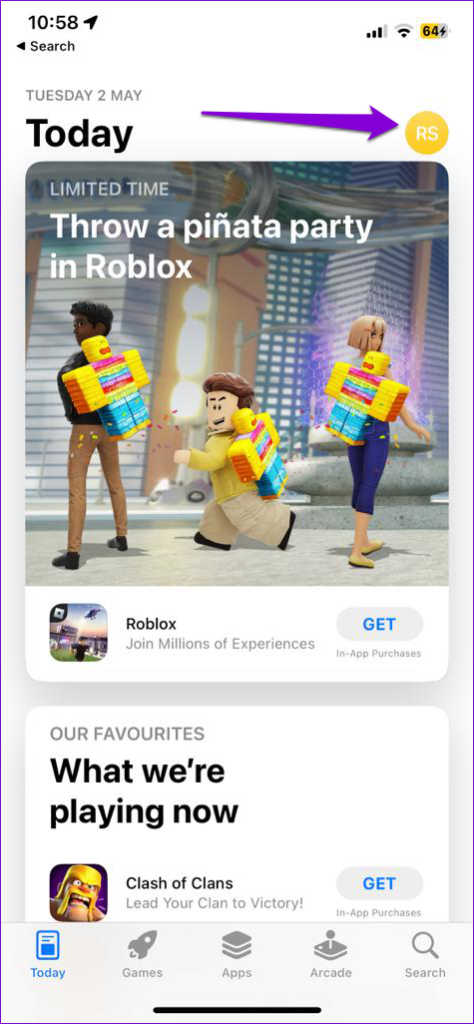

مرحله 3: روی کشور/منطقه ضربه بزنید.
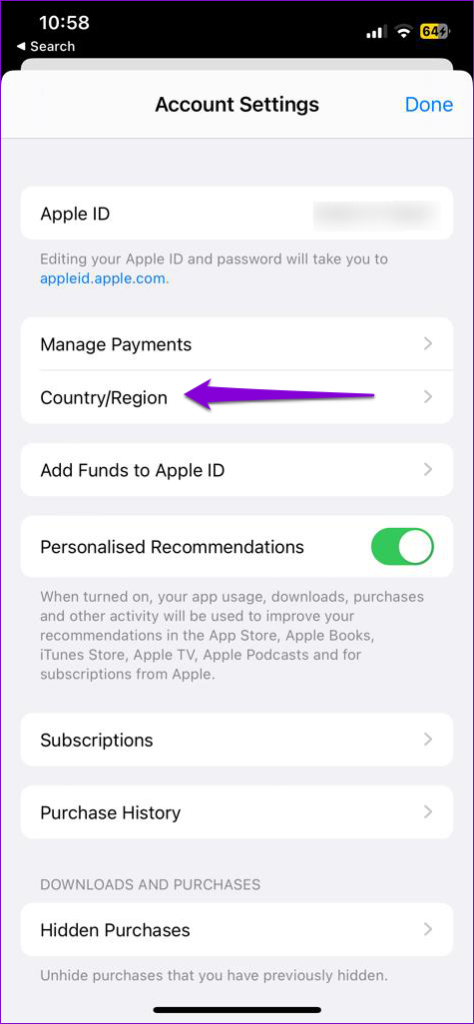
مرحله 4: روی گزینه «تغییر کشور یا منطقه» ضربه بزنید و کشور خود را از صفحه زیر انتخاب کنید.


مرحله 5: روی Agree در گوشه سمت راست بالا ضربه بزنید و برای تایید دوباره Agree را انتخاب کنید.


پس از این کار App Store را مجددا راه اندازی کنید و بررسی کنید که آیا خطا همچنان ظاهر می شود یا خیر.
3. از سیستم خارج شوید و به اپ استور بازگردید
خروج از سیستم و بازگشت به اپ استور، ارتباط برنامه با سرورها را تازه می کند. این می تواند به حل مشکلات احراز هویت که ممکن است باعث خطای «حساب در این فروشگاه نیست» در آیفون شده باشد، کمک کند.
برای خروج از اپ استور، از این مراحل استفاده کنید:
مرحله 1: App Store را در آیفون خود باز کنید.
گام 2: روی نماد نمایه خود در گوشه سمت راست بالا ضربه بزنید و سپس تا انتهای صفحه به سمت پایین حرکت کنید تا Sign Out را انتخاب کنید.
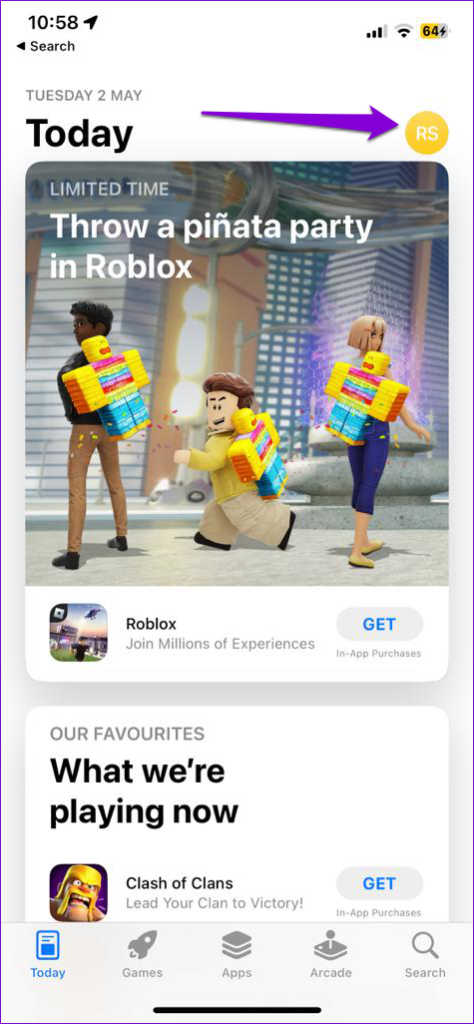
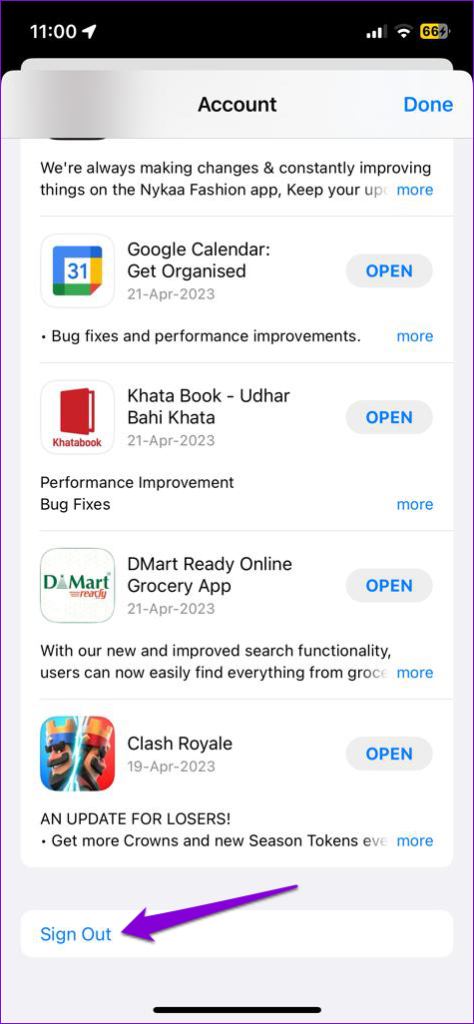
فروشگاه App را در آیفون خود دوباره باز کنید، روی نماد نمایه در گوشه سمت راست بالا ضربه بزنید و با اعتبار Apple ID خود دوباره وارد شوید.

4. تاریخ و زمان خودکار را فعال کنید
یکی دیگر از دلایلی که ممکن است آیفون شما خطای «Account Not In This Store» را نمایش دهد، تاریخ یا زمان نادرست است. برای جلوگیری از هر گونه اختلاف، می توانید آیفون خود را طوری پیکربندی کنید که از تاریخ و ساعت ارائه شده توسط شبکه استفاده کند. در اینجا نحوه انجام آن آمده است.
مرحله 1: برنامه تنظیمات را باز کنید و روی General ضربه بزنید.

گام 2: روی تاریخ و زمان ضربه بزنید.

مرحله 3: سوئیچ کنار تنظیم خودکار را روشن کنید.
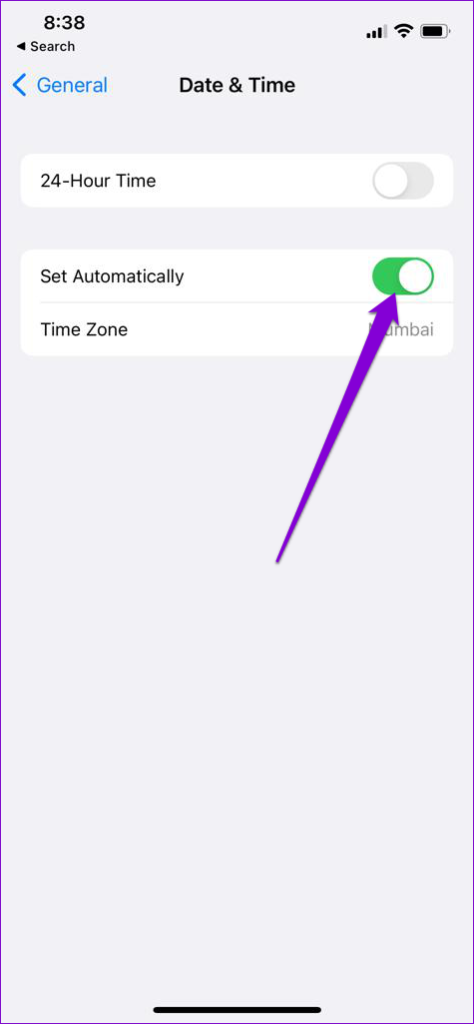
5. محدودیت های محتوا و حریم خصوصی را غیرفعال کنید
ویژگی Screen Time در آیفون به شما امکان میدهد محدودیتهای مختلف محتوا و حریم خصوصی را برای برنامهها اعمال کنید. با این حال، این ویژگی گاهی اوقات میتواند مانع از دسترسی شما به برنامهها و بازیهای خاص در اپ استور شود و باعث بروز خطاهای غیرعادی شود. میتوانید محدودیتهای محتوا و حریم خصوصی آیفون خود را خاموش کنید تا ببینید آیا این کمک میکند یا خیر.
مرحله 1: برنامه تنظیمات را باز کنید و روی Screen Time ضربه بزنید.

گام 2: روی «محدودیتهای محتوا و حریم خصوصی» ضربه بزنید و کلید را در بالای صفحه زیر غیرفعال کنید.


6. به روز رسانی iOS را نصب کنید
نسخههای جدید iOS معمولاً تعداد زیادی رفع اشکال و پیشرفتها را در آیفون شما به ارمغان میآورند. از این رو، اگر میخواهید از چنین مسائل و خطاهایی دوری کنید، همیشه ایده خوبی است که این بهروزرسانیها را به محض در دسترس بودن نصب کنید.
برای بررسی بهروزرسانیهای معلق iOS، برنامه تنظیمات را باز کنید و روی General ضربه بزنید. برای بررسی و نصب بهروزرسانیهای در انتظار iOS، روی Software Update ضربه بزنید. پس از آن، ببینید آیا می توانید بدون دریافت هیچ خطایی به اپ استور دسترسی پیدا کنید.


دسترسی خود را به اپ استور بازیابی کنید
خطاهایی مانند «حساب در این فروشگاه نیست» میتواند مانع از کشف، دانلود یا بهروزرسانی برنامههای آیفون شود. امیدواریم که دیگر اینطور نیست و یکی از راه حل های بالا به شما کمک کرده است که خطا را در آیفون خود برطرف کنید.
امیدواریم از این مقاله مجله نود و هشت زوم نیز استفاده لازم را کرده باشید و در صورت تمایل آنرا با دوستان خود به اشتراک بگذارید و با امتیاز از قسمت پایین و درج نظرات باعث دلگرمی مجموعه مجله 98zoom باشید
لینک کوتاه مقاله : https://5ia.ir/yybEqe
کوتاه کننده لینک
کد QR :

 t_98zoom@ به کانال تلگرام 98 زوم بپیوندید
t_98zoom@ به کانال تلگرام 98 زوم بپیوندید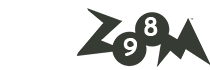
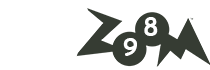
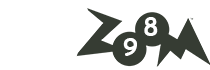





آخرین دیدگاهها